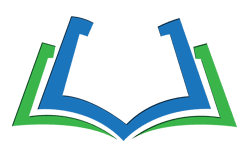# 基本文件处理命令
Linux 的文件及文件夹的组织结构成一个倒立置的树形结构。并以 /(slash) 分隔。
# LS 命令
ls 命令,英语原意 list,它将每个由 Directory 参数指定的目录或者每个由 File 参数指定的名称写到标准输出。
# 命令格式
ls [选项] [文件或目录]
# 常用选项介绍
| 选项 | 描述 |
|---|---|
| -a | 显示所有文件(包括隐藏文件) |
| -l | 显示详细信息 |
| -h | 人性化显示文件大小 |
| -t | 将文件依建立时间之先后次序列出 |
| -d | 查看目录属性 |
| -i | 输出文件的 i 节点的索引信息(即 inode) |
# 实例
列出目前工作目录下所有名称是 s 开头的文件,越新的排越后面:
ls -lt s*
# TOUCH 命令
touch 命令用于修改文件或者目录的时间属性,包括存取时间和更改时间。若文件不存在,系统会建立一个新的文件。
# 命令格式
touch 【选项】【文件名】
# 常用选项介绍
| 选项 | 描述 |
|---|---|
| --no-create | 不会建立新档案 |
| a | 改变档案的读取时间记录 |
| m | 改变档案的修改时间记录 |
| d | 设定时间与日期,可以使用各种不同的格式 |
# 实例
使用指令 touch 修改文件 testfile 的时间属性为当前系统时间,输入如下命令:
touch testfile
注意:
- 没有指明路径,会在当前路径下创建,绝对路径可以指明路径。
- 使用空格可以同时创建多个文件(多个文件名用空格分开)。
# 拓展
当我们使用 ls -l 显示详细的文件信息时,会显示如下格式的信息。
-rw-r--r-- 1 anani staff 474 3 17 16:28 README.md
其中 -rw-r--r-- 中的第一位表示文件类型,在 Linux 中一共存在其中文件类型。其中常用的有 - 表示文件,d 表示目录,| 表示软连接文件。
后面的九位,每三位为一组,分别代表这个文件的所有者(u)、所属组(g)和其他用户(o)。每一组中的每一位表示对应的权限,其中 r 表示只读,w 代表可写,最后 x 代表执行。
紧跟在 -rw-r--r-- 后面的数字壹代表引用计数。
在其后就是文件的所有者,也就是 anani,staff 则是用户组。
474 表示文件或目录大小,单位是字节。
最后出去行尾的文件名,3 17 16:28 表示该文件最后的修改时间。